- ब्लूटूथ के साथ आपके ऐप्पल म्यूज़िक के माध्यम से संगीत चलाने में सक्षम नहीं होना निराशाजनक हो सकता है, लेकिन हमारे पास इस गाइड में सुधार हैं।
- समस्या को ठीक करने के लिए, आपको अपने ब्लूटूथ हेडफ़ोन को रीसेट करना होगा, डिवाइस को फिर से जोड़ना होगा और SMC और NVRAM को रीसेट करना होगा।
- अधिक उपयोगी मैक गाइड के लिए, हमारी जांच करना न भूलें मैक फिक्स हब।
- मैक के संबंध में किसी भी जानकारी के साथ हमेशा अप टू डेट रहने के लिए, हमारे व्यापक. को बुकमार्क करना न भूलें मैक पेज।

कई त्रुटियां और समस्याएं एक अव्यवस्थित प्रणाली के कारण होती हैं। आपके सिस्टम को साफ और अनुकूलित करेगा। इसे अभी डाउनलोड करें, और केवल तीन आसान चरणों में अपने Mac OS को तेज़ बनाएं:
- वॉशिंग मशीन X9. डाउनलोड और इंस्टॉल करें.
- मैक ओएस मुद्दों को खोजने के लिए ऑटो स्कैन शुरू करने के लिए इसकी प्रतीक्षा करें।
- क्लिक स्वच्छ सभी संभावित परेशानियों से छुटकारा पाने के लिए।
- वाशिंग मशीन X9 को द्वारा डाउनलोड किया गया है 0 इस महीने पाठकों।
Apple Music एक बेहतरीन सेवा है, लेकिन कई उपयोगकर्ताओं ने बताया कि Apple Music ब्लूटूथ के माध्यम से नहीं चलेगा। यह एक समस्या हो सकती है, खासकर यदि आप वायरलेस हेडफ़ोन या वायरलेस स्पीकर का उपयोग करना चाहते हैं, लेकिन इस समस्या को ठीक करने का एक तरीका है।
यदि Apple Music ब्लूटूथ के माध्यम से नहीं चलता है तो क्या करें?
1. अपने ब्लूटूथ हेडफ़ोन को रीसेट करें

कई उपयोगकर्ताओं ने बताया कि ब्लूटूथ हेडफ़ोन का उपयोग करते समय Apple Music नहीं चलेगा। यह एक समस्या हो सकती है, और इसे ठीक करने के लिए, यह सलाह दी जाती है कि आप अपने ब्लूटूथ हेडफ़ोन को डिफ़ॉल्ट पर रीसेट करें।
यह प्रक्रिया मॉडल से मॉडल में भिन्न होती है, इसलिए अपने ब्लूटूथ हेडफ़ोन की जांच करना सुनिश्चित करें कि उन्हें ठीक से कैसे रीसेट किया जाए।
2. ब्लूटूथ डिवाइस को भूल जाएं और इसे फिर से जोड़ें
यदि आपको यह समस्या हो रही है, तो हो सकता है कि आपके ब्लूटूथ डिवाइस में कोई गड़बड़ी हो। इसे ठीक करने के लिए, उपयोगकर्ता मैकबुक से अपने ब्लूटूथ डिवाइस को पूरी तरह से भूल जाने और इसे फिर से जोड़ने का सुझाव दे रहे हैं। ऐसा करने के लिए, इन चरणों का पालन करें:
- को खोलो Apple मेनू > सिस्टम वरीयताएँ.
- चुनते हैं ब्लूटूथ.
- उस डिवाइस का पता लगाएँ जिसे आप हटाना चाहते हैं और क्लिक करें एक्स इसे हटाने के लिए इसके बगल में स्थित बटन।
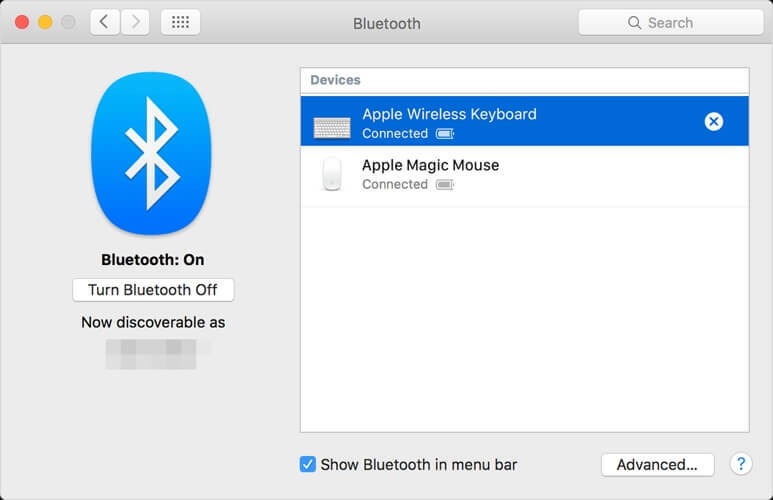
- पहले दो चरणों को दोहराएं, लेकिन इस बार उस डिवाइस को चुनें जिसे आप पेयर करना चाहते हैं और क्लिक करें जुडिये.
कुछ उपयोगकर्ताओं ने बताया कि यह उनके लिए काम करता है जबकि अन्य का दावा है कि यह केवल एक अस्थायी समाधान है।
3. एसएमसी और एनवीआरएएम को रीसेट करें

यदि ब्लूटूथ का उपयोग करते समय Apple Music नहीं चलता है, तो शायद SMC को रीसेट करने से मदद मिलेगी। T2 चिप वाले मॉडल पर ऐसा करने के लिए, निम्न कार्य करें:
- अपना मैकबुक बंद करें।
- बाईं ओर दबाकर रखें नियंत्रण, बाएं विकल्प, और सही खिसक जाना.
- चाबियों को 7 सेकंड के लिए दबाए रखें। चाबियाँ जारी किए बिना, दबाकर रखें शक्ति बटन।
- सभी चार चाबियों को लगभग 7 सेकंड तक दबाए रखें।
- चाबियाँ जारी करें और अपना मैकबुक शुरू करें।
यदि आपके मैकबुक में T2 चिप नहीं है तो प्रक्रिया थोड़ी अलग है:
- अपना मैकबुक बंद करें।
- बाय पकड़ो खिसक जाना, बाएं नियंत्रण, और चला गया विकल्प.
- चाबियाँ जारी किए बिना, दबाकर रखें शक्ति बटन।
- सभी चार चाबियों को लगभग 10 सेकंड तक दबाए रखें।
- चाबियाँ जारी करें और अपना मैकबुक शुरू करें।
NVRAM को रीसेट करने के लिए, निम्न कार्य करें:
- अपना मैक बंद करें और इसे वापस चालू करें।
- निम्नलिखित कुंजियाँ पकड़ें: विकल्प, आदेश, पी, तथा आर.
- चार चाबियों को तब तक दबाए रखें जब तक:
- आप दूसरी बार स्टार्टअप ध्वनि सुनते हैं - गैर-T2 चिप मॉडल पर
- आप देखते हैं कि Apple लोगो दूसरी बार दिखाई देता है और गायब हो जाता है - T2 चिप मॉडल पर
यदि Apple Music ब्लूटूथ के माध्यम से नहीं चलेगा, तो कोशिश करने के लिए ये कुछ बेहतरीन उपाय हैं।
अक्सर पूछे जाने वाले प्रश्न: Apple Music के बारे में और जानें
- मेरा Apple Music काम क्यों नहीं कर रहा है?
हो सकता है कि Apple Music किसी दोषपूर्ण अपडेट के कारण या आपके लैपटॉप की प्रॉक्सी सेटिंग्स के कारण काम न कर रहा हो।
- यदि आप Apple संगीत रद्द करते हैं तो क्या आप अपना संगीत रखते हैं?
यदि आप Apple संगीत को रद्द करते हैं, तो आप अब अपने संगीत का उपयोग नहीं कर पाएंगे, लेकिन एक बार अन्य सदस्यता खरीदने पर आपको पूर्ण पहुँच प्राप्त होगी।
- मैं अपनी Apple संगीत लाइब्रेरी को कैसे पुनर्स्थापित करूं?
Apple Music के अंदर अपनी संगीत लाइब्रेरी को पुनर्स्थापित करने के लिए, आपको सेटिंग खोलनी होगी और के आगे के विकल्प को सक्रिय करना होगा आईक्लाउड म्यूजिक लाइब्रेरी।

अभी भी आपके Mac OS में समस्याएँ आ रही हैं?
उन्हें इस टूल से ठीक करें:
- वाशिंग मशीन X9. को अभी डाउनलोड और इंस्टॉल करें आधिकारिक वेबसाइट से
- शुरू होने और समस्याओं का पता लगाने के लिए ऑटो स्कैन की प्रतीक्षा करें।
- क्लिक स्वच्छ बेहतर अनुभव के लिए अपने मैक ओएस को अनुकूलित करना शुरू करने के लिए।
रेस्टोरो द्वारा डाउनलोड किया गया है 0 इस महीने पाठकों।
